Sikkerhetsalarm: DigiNotar-problemer Svindelfullt Google.com-sertifikat-instruksjoner for hvordan du kan beskytte deg selv
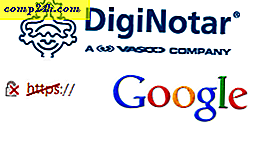 En Gmail-bruker fra Iran har oppdaget hva som synes å være et falskt SSL-sertifikat for * .google.com. Sertifikatet ble utstedt av DigiNotar, en sertifikatmyndighet fra Nederland 10. juli 2011. Hva betyr dette? Registeret forklarer det beste for ikke-Internett-sikkerhetsfolk, men i et nøtteskall tillater det at innehaveren av dette sertifikatet maskerer som Google. Brukes for ondsinnede formål, de kan omdirigere nettleseren din og avviker Google-legitimasjonene dine, få tilgang til Google Plus, Gmail, Google Shopping, Google Dokumenter og andre Google-baserte tjenestekontoer. Eller de kunne bare fange opp data som du sender til Google, avlyse på all din kommunikasjon ( inkludert personlig informasjon og innloggingsinformasjon ) og send den sammen, uten at du vet.
En Gmail-bruker fra Iran har oppdaget hva som synes å være et falskt SSL-sertifikat for * .google.com. Sertifikatet ble utstedt av DigiNotar, en sertifikatmyndighet fra Nederland 10. juli 2011. Hva betyr dette? Registeret forklarer det beste for ikke-Internett-sikkerhetsfolk, men i et nøtteskall tillater det at innehaveren av dette sertifikatet maskerer som Google. Brukes for ondsinnede formål, de kan omdirigere nettleseren din og avviker Google-legitimasjonene dine, få tilgang til Google Plus, Gmail, Google Shopping, Google Dokumenter og andre Google-baserte tjenestekontoer. Eller de kunne bare fange opp data som du sender til Google, avlyse på all din kommunikasjon ( inkludert personlig informasjon og innloggingsinformasjon ) og send den sammen, uten at du vet.
Oppdatering : En Microsoft Security Advisory (2607712) indikerer at DigiNotar-sertifikatet er fjernet fra Microsoft Certificate Trust-listen, noe som betyr at alt Windows Vista og Windows 7-systemet blir beskyttet. Ingen videre tiltak bør være nødvendig. Windows XP og Windows Server 2003-brukere bør holde øye med en oppdatering, eller følg instruksjonene nedenfor.
Mac-brukere: Følg disse instruksjonene for å fjerne DigiNotar fra nøkkelringen.
Kraftene som allerede er spilt i handling, og sertifikatet er lagt til i sertifikatopphevelseslisten (CRL). Dette betyr at hvis du forsøker å bla gjennom en av disse falske omadresserte nettstedene, bør du være varslet om at noe er på plass. Mozilla vil slippe oppdateringer til Firefox, Thunderbird og Seamonkey som vil tilbakekalle tillit til DigiNotar, og effektivt beskytte brukere mot dette sikkerhetsproblemet. I mellomtiden kan du manuelt tilbakekalle DigiNotar-roten i Firefox ( se instruksjonene nedenfor ).
Den nyeste versjonen av Google Chrome bør også beskyttes mot det falske sertifikatet fra DigiNotar, selv om det er tiltak du kan ta for å gjøre det dobbeltsikkert. Instruksjoner nedenfor.
Det første trinnet du bør gjøre, er å sikre at du har den nyeste versjonen av hvilken nettleser du bruker. Få det hit:
- Google Chrome
- Internet Explorer
- Firefox
Sikre Internet Explorer og Google Chrome fra det falske DigiNotar-sertifikatet
Disse trinnene vil legge til falsk sertifikat til systemet ditt som et ikke- troverdig sertifikat . Dette vil påvirke både Internet Explorer og Chrome.
Trinn 1
Åpne Notepad.exe.
Steg 2
Gå til http://pastebin.com/raw.php?i=ff7Yg663 og kopier teksten mellom ordene BEGIN CERTIFICATE og END CERTIFICATE. Lim inn det i notisblokken.

Eller bare kopier og lim det inn herfra:
MIIFKDCCBBCgAwIBAgIQBeLmpM0J6lTWZbB1 / iKiVjANBgkqhkiG9w0BAQUFADBm MQswCQYDVQQGEwJOTDESMBAGA1UEChMJRGlnaU5vdGFyMSEwHwYDVQQDExhEaWdp Tm90YXIgUHVibGljIENBIDIwMjUxIDAeBgkqhkiG9w0BCQEWEWluZm9AZGlnaW5v dGFyLm5sMB4XDTExMDcxMDE5MDYzMFoXDTEzMDcwOTE5MDYzMFowajELMAkGA1UE BhMCVVMxEzARBgNVBAoTCkdvb2dsZSBJbmMxFjAUBgNVBAcTDU1vdW50YWluIFZp ZXcxFzAVBgNVBAUTDlBLMDAwMjI5MjAwMDAyMRUwEwYDVQQDEwwqLmdvb2dsZS5j b20wggEiMA0GCSqGSIb3DQEBAQUAA4IBDwAwggEKAoIBAQDNbeKubCV0aCxhOiOS CSQ / w9HXTYuD5BLKuiqXNw3setdTymeJz2L8aWOHo3nicFNDVwWTgwWomGNr2J6Q 7g1iINNSW0rR4E1l2szRkcnAY6c6i / Eke93nF4i2hDsnIBveolF5yjpuRm73uQQD ulHjA3BFRF / PTi0fw2 / Yt + 8ieoMuNcMWN6Eou5Gqt5YZkWv176ofeCbsBmMrP87x OhhtTDckCapk4VQZG2XrfzZcV6tdzCp5TI8uHdu17cdzXm1imZ8tyvzFeiCEOQN8 vPNzB / fIr3CJQ5q4uM5aKT3DD5PeVzf4rfJKQNgCTWiIBc9XcWEUuszwAsnmg7e2 EJRdAgMBAAGjggHMMIIByDA6BggrBgEFBQcBAQQuMCwwKgYIKwYBBQUHMAGGHmh0 dHA6Ly92YWxpZGF0aW9uLmRpZ2lub3Rhci5ubDAfBgNVHSMEGDAWgBTfM8Cvkv43 / LbYFhbQ2bGR1fpupTAJBgNVHRMEAjAAMIHGBgNVHSAEgb4wgbswgbgGDmCEEAGH aQEBAQIEAQICMIGlMCcGCCsGA QUFBwIBFhtodHRwOi8vd3d3LmRpZ2lub3Rhci5u bC9jcHMwegYIKwYBBQUHAgIwbhpsQ29uZGl0aW9ucywgYXMgbWVudGlvbmVkIG9u IG91ciB3ZWJzaXRlICh3d3cuZGlnaW5vdGFyLm5sKSwgYXJlIGFwcGxpY2FibGUg dG8gYWxsIG91ciBwcm9kdWN0cyBhbmQgc2VydmljZXMuMEkGA1UdHwRCMEAwPqA8 oDqGOGh0dHA6Ly9zZXJ2aWNlLmRpZ2lub3Rhci5ubC9jcmwvcHVibGljMjAyNS9s YXRlc3RDUkwuY3JsMA4GA1UdDwEB / wQEAwIEsDAbBgNVHREEFDASgRBhZG1pbkBn b29nbGUuY29tMB0GA1UdDgQWBBQHSn0WJzIo0eMBMQUNsMqN6eF / 7TANBgkqhkiG 9w0BAQUFAAOCAQEAAs5dL7N9wzRJkI4Aq4lC5t8j5ZadqnqUcgYLADzSv4ExytNH UY2nH6iVTihC0UPSsILWraoeApdT7Rphz / 8DLQEBRGdeKWAptNM3EbiXtQaZT2uB pidL8UoafX0kch3f71Y1scpBEjvu5ZZLnjg0A8AL0tnsereOVdDpU98bKqdbbrnM FRmBlSf7xdaNca6JJHeEpga4E9Ty683CmccrSGXdU2tTCuHEJww + iOAUtPIZcsum U7 / eYeY1pMyGLyIjbNgRY7nDzRwvM / BsbL9eh4 / mSQj / 4nncqJd22sVQpCggQiVK baB2sVGcVNBkK55bT8gPqnx8JypubyUvayzZGg ==
Du kan også bare laste ned .cer-filen direkte fra oss.
Trinn 3
Lagre det med en .cer-utvidelse. Ikke som en .txt-fil . Bruk noe som badcert.cer .
Ikonet ser slik ut i Windows 7:

Trinn 4
Åpne Kontrollpanel og gå til Internett-alternativer . Klikk på Innhold- fanen. Klikk på sertifikater .

Trinn 5
Klikk på høyre pil øverst til du ser usikre utgivere . Klikk Importer.

Trinn 6
Bla gjennom din badcert.cer-fil og importer den.

Trinn 7
Plasser den i usikrede sertifikater. Klikk Neste til fullført.

Trinn 8
Du ser DigiNotars sertifikat nær toppen.

Sikring av Mozilla Firefox fra Fraudulent DigiNotar-sertifikatet
Mozilla har vært helt fantastisk og på ballen her og har gitt ut offisielle instruksjoner for å slette DigiNotar-sertifikatet. Eller les videre.
Trinn 1
Klikk på Firefox-knappen eller Verktøy og velg Valg . Gå til Avansert> Kryptering, og klikk på Vis sertifikater .

Steg 2
Klikk på Myndigheter og klikk på Sertifikatnavn- kolonnen for å sortere det alfabetisk.
Trinn 3
Rull ned til DigNotar Root CA. Velg den og klikk Slett eller Forsink .

Tilbakekalling av DigiNotar-sertifikat i OS X
Disse trinnene er ekvivalente med det ovenfor for IE / Chrome, men for OS X. Når du har fullført disse trinnene, vil du motta en advarsel når et nettsted er sertifisert av DigiNotar, selv om det ikke er den falske vi har påpekt. Det er egentlig ikke en dårlig idé siden DigiNotars involvering med dette hele rotet setter dem på alvor.
Trinn 1
Gå til Programmer og velg Utilities . Start KeyChain Access .

Steg 2
I rutenett for Nøkkelord velger du Systemrøtter.
Trinn 3
Finn DigiNotar- oppføringen i høyre rute.
Trinn 4
Klikk på ikonet i på statuslinjen for mer informasjon.

Trinn 5
Utvid Trust- delen. Under Når du bruker dette sertifikatet, må du endre det til Never Trust . Skriv inn ditt systempassord hvis du blir bedt om det.

Konklusjon
Håper disse tipsene hjelper alt du groovyReaders holde seg trygge! Gi oss beskjed hvis du kommer over eventuelle andre sikkerhetsforanstaltninger eller har noe annet å rapportere.


![Endre brukernavnet ditt på Windows 7 [Hvordan-til]](http://comp24h.com/img/microsoft/322/change-your-user-name-windows-7.png)

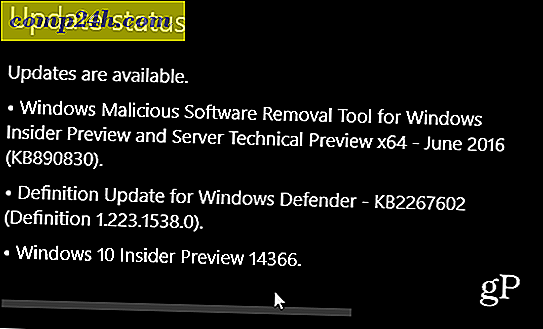
![Google Steder blir offisielle [groovyNews]](http://comp24h.com/img/news/879/google-places-becomes-official.png)